Dünya evden çalışma seçeneklerine geçerken, birçok mesajlaşma uygulamasının popülaritesi arttı.Böyle bir mesajlaşma uygulaması Slack'tir.
Slack mesajlaşma uygulaması iş yeri için daha uygundur ve çeşitli özelliklere sahiptir.Bu mesajlaşma uygulaması, iş arkadaşlarınıza GIF göndermenize olanak tanır.
Slack'te GIF göndermeyi bilmiyorsanız, Giphy Slack ile ilgili bu makale size rehberlik edecektir.Slack'te GIF göndermeyi öğrenmek için okumaya devam edin.

Slack, işyerindeki insanları birbirine bağlamak için popüler bir mesajlaşma uygulamasıdır.Ayrıca kuruluşunuzun içindeki veya dışındaki kişilere de mesaj gönderebilirsiniz.Esnektir ve her zaman, her yerden erişilebilir.Bu uygulama şunları yapmanızı sağlar:
- Belgeleri yönetin ve izleyin
- Hatırlatıcıyı Kur
- 100 mesaj, dosya veya belgeye kadar sabitleyin
- Daha iyi performans için diğer uygulamaları entegre edin ve işlevlerini genişletin
- Paylaşılan kanallara erişin
Not:basabilirsinCtrl + K 鍵Diğer kanallara kolayca gitmek için hızlı değiştiriciyi açın.
Uygulama kataloğunda bulunan GIF uygulamalarını entegre edebilirsiniz.Entegre edilebilecek birçok uygulama var.Böyle bir uygulama GIPHY'dir.Slack GIF'leri bulmak, kullanmak ve göndermek için aşağıdaki adımları izleyin.
İçerik
Adım 1: Giphy'yi Slack'e manuel olarak ekleyin
Orijinal Giphy uygulamasını Slack web sitesinin kendisinden bulabilirsiniz.Bu uygulama, Slack tarafından üçüncü taraf hizmetlere bağlanmak için geliştirilmiştir.Giphy'yi Slack'e eklemek için aşağıdaki talimatları izleyin.
1.Gevşeklikçalışma alanı.
2. Sol bölmede tıklayınSlack'e göz atın.

3. Ardından, tıklayınbaşvuru.
Not:AyrıcaNeredenSlack uygulama dizini kurulumuGiphybaşvuru.

4.Arama çubuğundaGiphy'ye girin.

5. tıklayınGiphysimgeAşağıA ekle.
![]()
6. YeniGiphyUygulama sayfasında, tıklayınSlack'e ekle.

7. tıklayınGiphy entegrasyonu ekle.

8. SeçGerekli entegrasyon ayarları.
9. tıklayınentegrasyonu kaydet.

2. Adım: GIF'leri Slack'te gönderin
Slack'te GIF göndermek göz korkutucu bir iş değil.Giphy entegresi ile GIF göndermek çocuk oyuncağıdır.
1.Gevşeklikçalışma alanı.
2. TıklayınSohbet metin alanı.
3. Tip/giphy,topukgöndermek istiyorsunkelime veya cümle.

4. BasınGiriş anahtarı.
5. Şimdi birrastgele gif了.TıklamakgöndermekGIF göndermek için.
Not:Bu önizlemeyi yalnızca siz görebilirsiniz, siz göndermediğiniz sürece diğer üyeler bunu göremez.

Not:TıklamakKarışık ÇalmaGIF'i değiştirmek içinHerhangi bir GIF göndermek istemiyorsanız,İptal etmek.
Altyazılı Slack GIF nasıl gönderilir
Ayrıca altyazılı veya alıntılı GIF'ler de gönderebilirsiniz.Lütfen aşağıdaki adımları izleyin.
1.Gevşeklikçalışma alanı.
2. TıklayınSohbet metin alanı.
3. Tip/giphy #başlık,topukgöndermekkelime veya cümle.

4. Ardından, tuşuna basınGiriş anahtarı.
5. Şimdi birrastgele gif了.TıklamakgöndermekGIF göndermek için.

6. Tip/giphy #caption "alıntı", ardından istediğiniz kelime veya kelime öbeği gelir.

7. Basıngirmek.
8. Şimdi birrastgele gif了.TıklamakgöndermekGIF göndermek için.

Slack GIF'leri Çevrimiçi Olarak Nasıl Gönderilir
Ayrıca herhangi bir uygulama indirmeden çevrimiçi olarak GIF gönderebilirsiniz.Lütfen aşağıdaki adımları izleyin.
1. AçGiphy等GIF sitesi.
2. Ne istediğinizi bulunGIFve tıklayın.
3. Şimdi sağ tıklayınGIFVe SeçResim adresini kopyala.

4.cihazınızda açınGevşek.
5. BağlantıyapıştırSohbet metin alanı.

6. BasınSatırbaşı.GIF şimdi gönderilecek.

Slack'ten Giphy nasıl kaldırılır
Çalışma alanınıza bağlı olarak GIF göndermeniz gerekmediğini düşünüyorsanız veya GIF'lerin gönderilmesine izin vermiyorsanız, entegrasyonu kaldırabilirsiniz.Ayrıca birkaç adımda Giphy'yi Slack'ten kaldırabilir veya devre dışı bırakabilirsiniz.
1. TarayıcıdaAçıkGevşek.
2. GirişGiphy'yi silmek içinçalışma alanı.
3. tıklayınÇalışma alanı adıyakındaAşağı ok.

4. tıklayınKurulum ve Yönetim.
5. Ardından, tıklayınalt menüdeUygulamaları Yönet.

6. Yüklü Uygulamalar'dan tıklayınGiphy.

7. Sağ üst köşeye tıklayınSil.
Not:Sağ üst köşedeki Devre Dışı Bırak'ı tıklayarak da uygulamayı devre dışı bırakabilirsiniz.program.

8. tıklayınbelirlemekonaylamak.

Sık Sorulan Sorular (SSS)
S1.Slack'te göndermek için kendi GIF'lerimi yapabilir miyim?
Cevap. Evet, kullanabilirsinGiphyWeb siteleri kendi GIF'lerini oluşturur,ve bunları Slack mesajlaşma web sitesinde veya uygulamasında paylaşın.
S2.Herkes Slack'te GIF gönderebilir mi?
Cevap. 是Evet, herhangi bir GIF uygulaması Slack'e entegre olursa herkes GIF gönderebilir.Ancak çalışma alanı yöneticisi, iş arkadaşlarınıza GIF göndermenize izin vermelidir.
S3.Slack'teki Giphy'ye en iyi alternatif nedir?
Cevap. GoGif,kulfi,Gfycat和FrinkiacGiphyiçin en iyi alternatiflerden bazıları.Slack uygulama dizininde diğer Slack GIF uygulamalarını da bulabilirsiniz.
S4./giphy komutu diğer uygulamalar için de kullanılabilir mi?
Cevap. değil,/giphyKomutlar yalnızca Giphy'den GIF bulmak ve göndermek için kullanılabilir.Bu komut diğer uygulamalara göre değişir.Örneğin, Frinkiac'ı Slack ile entegre ettiyseniz, şu komutu kullanmanız gerekir:/frinkardından bir cümle veya kelime gelir.Kullanılacak komutu uygulamanın açıklamasında bulabilirsiniz.
Bu makalenin Giphy ve Slack'i Slack'e eklemenize yardımcı olacağını umuyoruzGIF gönderyardım etti.

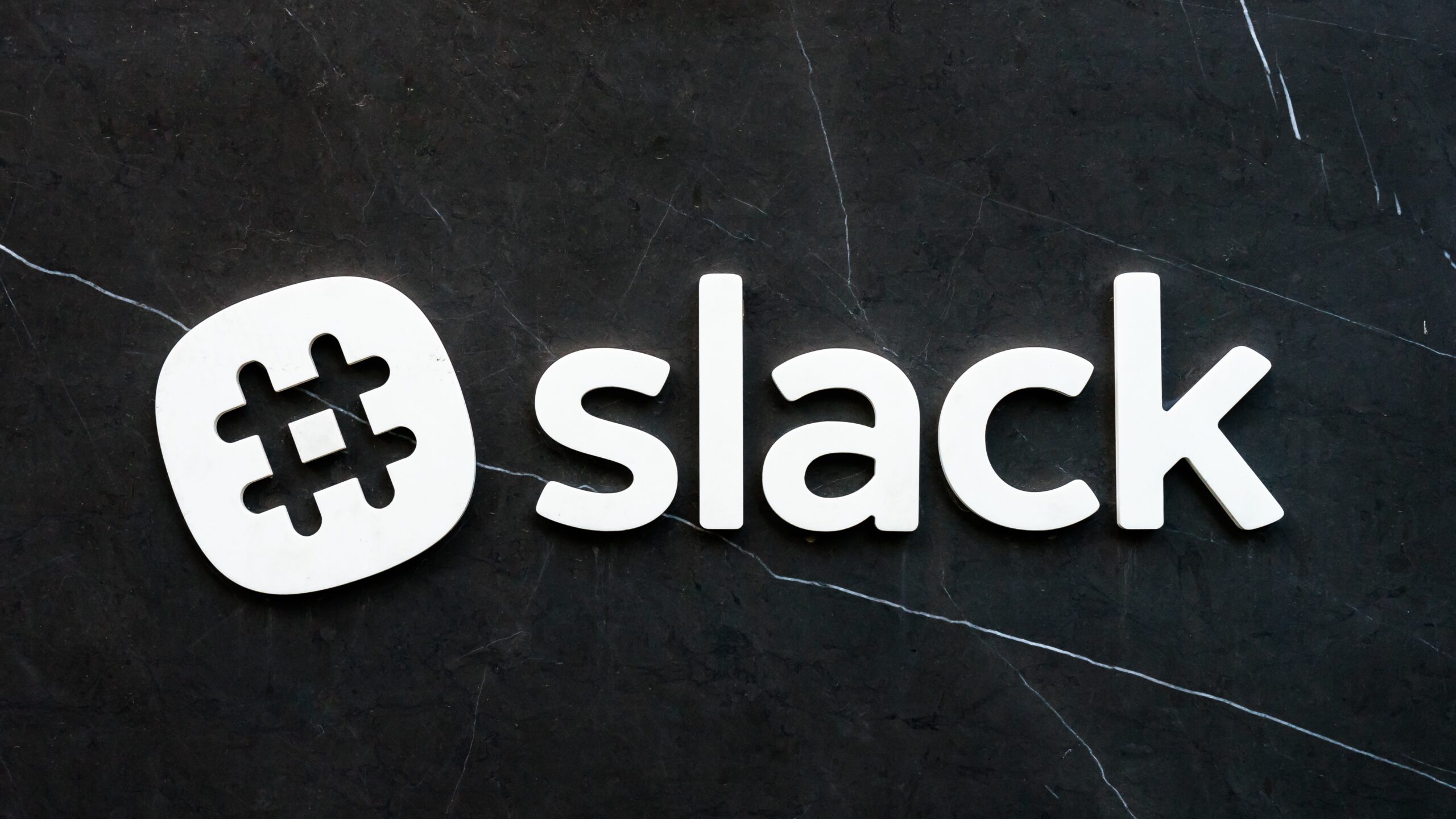




![[Düzeltildi] Microsoft Store, uygulamaları ve oyunları indiremiyor](https://oktechmasters.org/wp-content/uploads/2022/03/30606-Fix-Cant-Download-from-Microsoft-Store.jpg)
![[Düzeltildi] Microsoft Store uygulamaları indirip yükleyemiyor](https://oktechmasters.org/wp-content/uploads/2022/03/30555-Fix-Microsoft-Store-Not-Installing-Apps.jpg)
